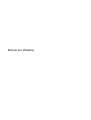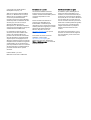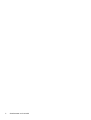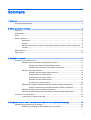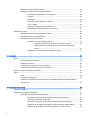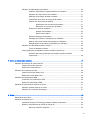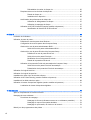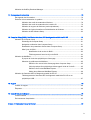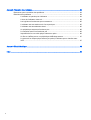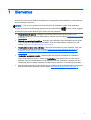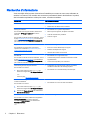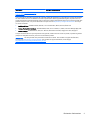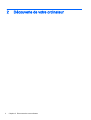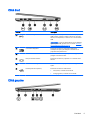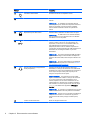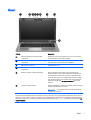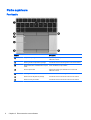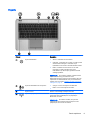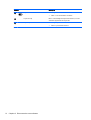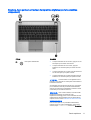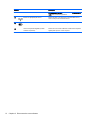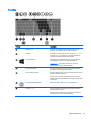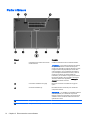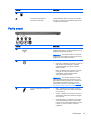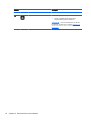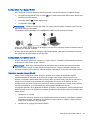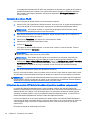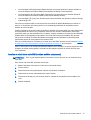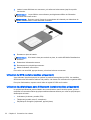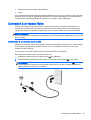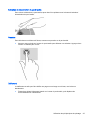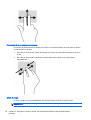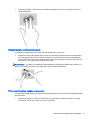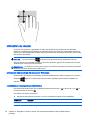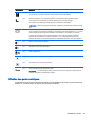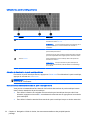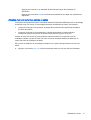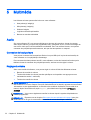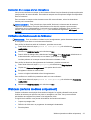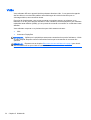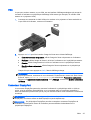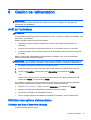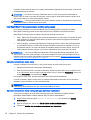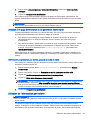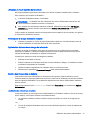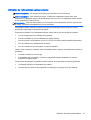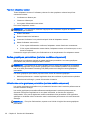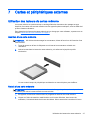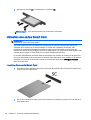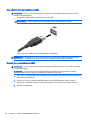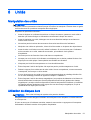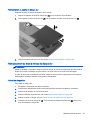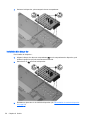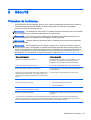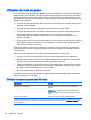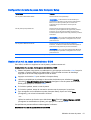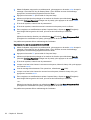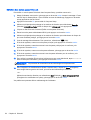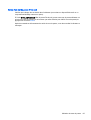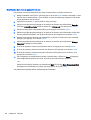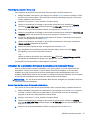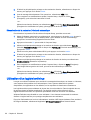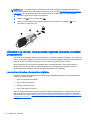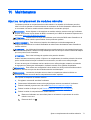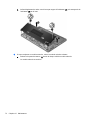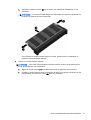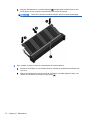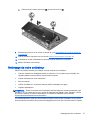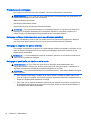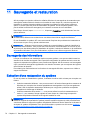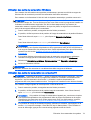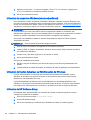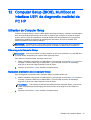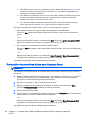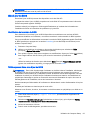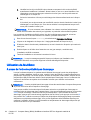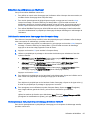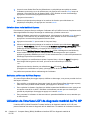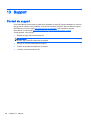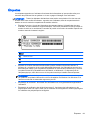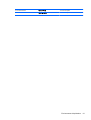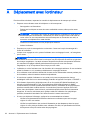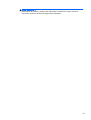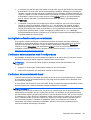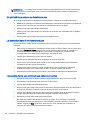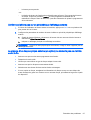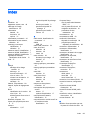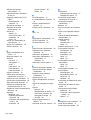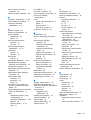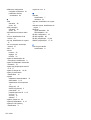HP EliteBook Folio 9480m Base Model Notebook PC Manuel utilisateur
- Catégorie
- Des cahiers
- Taper
- Manuel utilisateur

Manuel de l'utilisateur

© Copyright 2014 Hewlett-Packard
Development Company, L.P.
AMD est une marque d'Advanced Micro
Devices, Inc. Bluetooth est une marque
détenue par son propriétaire et utilisée
sous licence par Hewlett-Packard
Company. Intel est une marque déposée
d'Intel Corporation aux États-Unis et dans
d'autres pays. Java est une marque
déposée aux États-Unis de Sun
Microsystems, Inc. Microsoft et Windows
sont des marques déposées du groupe de
sociétés Microsoft aux États-Unis.
Les informations contenues dans ce
document peuvent être modifiées sans
préavis. Les garanties relatives aux
produits et aux services HP sont décrites
dans les déclarations de garantie limitée
expresse qui les accompagnent. Aucun
élément du présent document ne peut être
interprété comme constituant une garantie
supplémentaire. HP ne saurait être tenu
pour responsable des erreurs ou omissions
de nature technique ou rédactionnelle qui
pourraient subsister dans le présent
document.
Première édition : juin 2014
Référence du document : 768850-051
Informations sur le produit
Ce manuel de l'utilisateur décrit des
fonctions communes à la plupart des
modèles. Certaines fonctionnalités peuvent
ne pas être disponibles sur votre
ordinateur.
Toutes les éditions de Windows ne
proposent pas l'intégralité de ces
fonctionnalités. Cet ordinateur peut
nécessiter la mise à niveau et/ou l'achat de
matériel, pilotes et/ou logiciels pour profiter
pleinement des fonctionnalités de
Windows. Reportez-vous au site
http://www.microsoft.com pour plus de
détails.
Pour accéder au dernier manuel de
l'utilisateur, ouvrez la page
http://www.hp.com/support, puis
sélectionnez votre pays. Sélectionnez
Pilotes et téléchargements, puis suivez les
instructions à l'écran.
Conditions d'utilisation du logiciel
En installant, copiant, téléchargeant ou
utilisant tout logiciel préinstallé sur cet
ordinateur, vous reconnaissez être lié par
les termes du contrat de licence utilisateur
final (CLUF) HP. Si vous êtes en désaccord
avec les termes de ce contrat, votre seul
recours consiste à retourner le produit non
utilisé dans sa totalité (matériel et logiciels)
sous 14 jours pour un remboursement
intégral conformément à la politique en
matière de remboursement de votre
vendeur.
Pour obtenir plus d'informations ou pour
demander un remboursement intégral du
prix de l'ordinateur, prenez contact avec
votre vendeur.

Avertissement sur la sécurité
AVERTISSEMENT ! Pour éviter tout risque de blessure associée à la chaleur ou la surchauffe de
l'ordinateur, ne placez pas ce dernier sur vos genoux et n'obstruez pas ses ouvertures d'aération.
Utilisez toujours l'ordinateur sur une surface plane et rigide. La ventilation ne doit pas être entravée
par des éléments rigides, tels qu'une imprimante, ni par des éléments souples, tels que des coussins,
un vêtement ou un tapis. De même, l'adaptateur secteur ne doit rester en contact ni avec la peau ni
avec un élément souple, tel que des coussins, un vêtement ou un tapis lorsque l'ordinateur est en
cours de fonctionnement. L'ordinateur et l'adaptateur secteur sont conformes aux limites de
température des surfaces accessibles à l'utilisateur, définies par la norme internationale sur la
sécurité du matériel informatique (CEI 60950).
iii

iv Avertissement sur la sécurité

Sommaire
1 Bienvenue ......................................................................................................................................................... 1
Recherche d'informations ..................................................................................................................... 2
2 Découverte de votre ordinateur ........................................................................................................................ 4
Côté droit .............................................................................................................................................. 5
Côté gauche ......................................................................................................................................... 5
Écran .................................................................................................................................................... 7
Partie supérieure .................................................................................................................................. 8
Pavé tactile .......................................................................................................................... 8
Voyants ................................................................................................................................ 9
Boutons, haut-parleurs et lecteur d'empreintes digitales (certains modèles uniquement) 11
Touches ............................................................................................................................. 13
Partie inférieure .................................................................................................................................. 14
Partie avant ........................................................................................................................................ 15
3 Connexion à un réseau ................................................................................................................................... 17
Connexion à un réseau sans fil .......................................................................................................... 17
Utilisation des commandes des périphériques sans fil ...................................................... 17
Utilisation du bouton des périphériques sans fil ................................................ 17
Utilisation des commandes du système d'exploitation ...................................... 18
Utilisation d'un réseau WLAN ............................................................................................ 18
Utilisation d'un fournisseur d'accès Internet ...................................................... 18
Configuration d'un réseau WLAN ...................................................................... 19
Configuration d'un routeur sans fil ..................................................................... 19
Protection de votre réseau WLAN ..................................................................... 19
Connexion à un réseau WLAN .......................................................................... 20
Utilisation du module HP Mobile Broadband (certains modèles uniquement) ................... 20
Insertion et retrait d'une carte SIM (certains modèles uniquement) .................. 21
Utilisation du GPS (certains modèles uniquement) ........................................................... 22
Utilisation de périphériques sans fil Bluetooth (certains modèles uniquement) ................. 22
Connexion à un réseau filaire ............................................................................................................. 23
Connexion à un réseau local (LAN) ................................................................................... 23
4 Navigation à l'aide du clavier, des mouvements tactiles et des périphériques de pointage ........................... 24
Utilisation des périphériques de pointage .......................................................................................... 24
Définition des préférences des périphériques de pointage ................................................ 24
v

Utilisation du dispositif de pointage ................................................................................... 24
Utilisation du pavé tactile et des mouvements ................................................................... 24
Activation et désactivation du pavé tactile ........................................................ 25
Pression ............................................................................................................ 25
Défilement ......................................................................................................... 25
Pincement à deux doigts pour zoomer .............................................................. 26
Clic à 2 doigts .................................................................................................... 26
Rotation (certains modèles uniquement) .......................................................... 27
Effleurement (certains modèles uniquement) ................................................... 27
Utilisation du clavier ........................................................................................................................... 28
Utilisation des touches de raccourci Windows ................................................................... 28
Identification des touches d'activation ............................................................................... 28
Utilisation des pavés numériques ...................................................................................... 29
Utilisation du pavé numérique interne ............................................................... 30
Activation et désactivation du pavé numérique interne .................... 30
Basculement des fonctions des touches du pavé numérique
interne ............................................................................................... 30
Utilisation d'un pavé numérique externe en option ........................................... 31
5 Multimédia ....................................................................................................................................................... 32
Audio .................................................................................................................................................. 32
Connexion de haut-parleurs .............................................................................................. 32
Réglage du volume ............................................................................................................ 32
Connexion d'un casque et d'un microphone ...................................................................... 33
Vérification des fonctions audio de l'ordinateur ................................................................. 33
Webcam (certains modèles uniquement) ........................................................................................... 33
Vidéo .................................................................................................................................................. 34
VGA ................................................................................................................................... 35
Connecteur DisplayPort ..................................................................................................... 35
Détection et connexion des écrans sans fil compatibles Miracast (certains modèles
uniquement) ....................................................................................................................... 36
6 Gestion de l'alimentation ................................................................................................................................. 37
Arrêt de l'ordinateur ............................................................................................................................ 37
Définition des options d'alimentation .................................................................................................. 37
Utilisation des états d'économie d'énergie ......................................................................... 37
Intel Rapid Start Technology (certains modèles uniquement) .......................... 38
Activation et sortie du mode veille ..................................................................... 38
Activation et sortie du mode veille prolongée activé par l'utilisateur ................. 38
Utilisation de la jauge d'alimentation et des paramètres d'alimentation ............ 39
Définition d'une protection par mot de passe à la sortie de vei
lle ..................... 39
vi

Utilisation de l'alimentation par batterie ............................................................................. 39
Obtention d'informations supplémentaires sur la batterie ................................. 40
Utilisation de l'outil Contrôle de la batterie ........................................................ 41
Affichage de la charge de batterie restante ...................................................... 41
Optimisation de la durée de charge de la batterie ............................................ 41
Gestion des niveaux bas de batterie ................................................................. 41
Identification des niveaux bas de batterie ........................................ 41
Résolution d'un niveau bas de batterie ............................................. 42
Insertion ou retrait de la batterie ....................................................................... 42
Insertion d'une batterie ..................................................................... 42
Retrait d'une batterie ........................................................................ 43
Économie d'énergie de la batterie ..................................................................... 43
Stockage d'une batterie remplaçable par l'utilisateur ........................................ 43
Mise au rebut d'une batterie remplaçable par l'utilisateur ................................. 44
Remplacement d'une batterie remplaçable par l'utilisateur ............................... 44
Utilisation de l'alimentation secteur externe ...................................................................... 45
Test d'un adaptateur secteur ............................................................................. 46
Cartes graphiques permutables (certains modèles uniquement) ...................................... 46
Utilisation des cartes graphiques permutables (certains modèles
uniquement) ...................................................................................................... 46
7 Cartes et périphériques externes .................................................................................................................... 47
Utilisation des lecteurs de cartes mémoire ......................................................................................... 47
Insertion d'une carte mémoire ........................................................................................... 47
Retrait d'une carte mémoire ............................................................................................... 47
Utilisation des cartes Smart Card ....................................................................................................... 48
Insertion d'une carte Smart Card ....................................................................................... 48
Retrait d'une carte Smart Card .......................................................................................... 49
Utilisation d'un périphérique USB ....................................................................................................... 49
Connexion d'un périphérique USB .................................................................................... 50
Retrait d'un périphérique USB ........................................................................................... 50
Utilisation de périphériques externes en option ................................................................................. 51
Utilisation d'unités externes en option ............................................................................... 51
Utilisation du connecteur d'amarrage ................................................................................ 51
8 Unités .............................................................................................................................................................. 53
Manipulation des unités ...................................................................................................................... 53
Utilisation de disques durs ................................................................................................................. 53
Intel Smart Response Technology (certains modèles uniquement) .................................. 54
Retrait ou remplacement du cache du disque dur ............................................................. 54
Retrait du cache du disque dur ......................................................................... 54
vii

Réinstallation du cache du disque dur .............................................................. 55
Remplacement ou mise à niveau du disque dur ................................................................ 55
Retrait du disque dur ......................................................................................... 55
Installation d'un disque dur ................................................................................ 56
Amélioration des performances du disque dur .................................................................. 57
Utilisation du défragmenteur de disque ............................................................. 57
Utilisation du nettoyage de disque .................................................................... 57
Utilisation de HP 3D DriveGuard (certains modèles uniquement) ..................................... 57
Identification de l'état de HP 3D DriveGuard ..................................................... 58
9 Sécurité ........................................................................................................................................................... 59
Protection de l'ordinateur ................................................................................................................... 59
Utilisation de mots de passe .............................................................................................................. 60
Définition de mots de passe dans Windows ...................................................................... 60
Configuration de mots de passe dans Computer Setup .................................................... 61
Gestion d'un mot de passe administrateur BIOS ............................................................... 61
Saisie d'un mot de passe administrateur BIOS ................................................. 63
Gestion d'un mot de passe DriveLock de Computer Setup ............................................... 63
Définition d'un mot de passe DriveLock ............................................................ 64
Saisie d'un mot de passe DriveLock ................................................................. 65
Modification d'un mot de passe DriveLock ........................................................ 66
Retrait de la protection DriveLock ..................................................................... 67
Utilisation de la protection DriveLock automatique de Computer Setup ............................ 67
Saisie d'un mot de passe DriveLock automatique ............................................ 67
Désactivation de la protection DriveLock automatique ..................................... 68
Utilisation d'un logiciel antivirus .......................................................................................................... 68
Utilisation d'un logiciel de pare-feu ..................................................................................................... 69
Installation de mises à jour de sécurité critiques ................................................................................ 69
Utilisation de HP Client Security (certains modèles uniquement) ...................................................... 69
Installation d'un câble antivol en option .............................................................................................. 69
Utilisation du lecteur d'empreintes digitales (certains modèles uniquement) ..................................... 70
Localisation du lecteur d'empreintes digitales ................................................................... 70
10 Maintenance ................................................................................................................................................. 71
Ajout ou remplacement de modules mémoire .................................................................................... 71
Nettoyage de votre ordinateur ............................................................................................................ 75
Procédures de nettoyage ................................................................................................... 76
Nettoyage de l'écran (ordinateurs tout-en-un ou ordinateurs portables) ........... 76
Nettoyage du capot ou des parties latérales ..................................................... 76
Nettoyage du pavé tactile, du clavier ou de la souris ........................................ 76
Mise à jour des programmes et des pilotes .....................
................................................................... 77
viii

Utilisation de SoftPaq Download Manager ......................................................................................... 77
11 Sauvegarde et restauration .......................................................................................................................... 78
Sauvegarde des informations ............................................................................................................. 78
Exécution d'une restauration du système .......................................................................................... 78
Utilisation des outils de restauration Windows .................................................................. 79
Utilisation des outils de restauration de la touche f11 ....................................................... 79
Utilisation du support de Windows (vendu séparément) ................................................... 80
Utilisation de l'option Actualiser ou Réinitialisation de Windows ....................................... 80
Utilisation de HP Software Setup ....................................................................................... 80
12 Computer Setup (BIOS), MultiBoot et interface UEFI de diagnostic matériel de PC HP .............................. 81
Utilisation de Computer Setup ............................................................................................................ 81
Démarrage de Computer Setup ......................................................................................... 81
Navigation et sélection dans Computer Setup ................................................................... 81
Restauration des paramètres d'usine dans Computer Setup ............................................ 82
Mise à jour du BIOS ........................................................................................................... 83
Identification de la version du BIOS .................................................................. 83
Téléchargement d'une mise à jour du BIOS ..................................................... 83
Utilisation de MultiBoot ....................................................................................................................... 84
À propos de l'ordre des périphériques d'amorçage ........................................................... 84
Sélection de préférences de Multiboot .............................................................................. 85
Définition d'un nouvel ordre d'amorçage dans Computer Setup ....................... 85
Choix dynamique d'un périphérique d'amorçage à l'aide de l'invite f9 .............. 85
Définition d'une invite MultiBoot Express .......................................................... 86
Saisie des préférences MultiBoot Express ........................................................ 86
Utilisation de l'interface UEFI de diagnostic matériel de PC HP ........................................................ 86
Téléchargement de l'interface UEFI de diagnostic matériel de PC HP sur un
périphérique USB .............................................................................................................. 87
13 Support ......................................................................................................................................................... 88
Contact du support ............................................................................................................................. 88
Étiquettes ........................................................................................................................................... 89
14 Caractéristiques techniques .......................................................................................................................... 90
Courant d'entrée ................................................................................................................................. 90
Environnement d'exploitation ............................................................................................................. 90
Annexe A Déplacement avec l'ordinateur .......................................................................................................... 92
ix

Annexe B Résolution des problèmes ................................................................................................................. 94
Ressources pour la résolution des problèmes ................................................................................... 94
Résolution des problèmes .................................................................................................................. 94
L'ordinateur ne parvient pas à démarrer ............................................................................ 94
L'écran de l'ordinateur reste noir ....................................................................................... 94
Les logiciels ne fonctionnent pas correctement ................................................................. 95
L'ordinateur est sous tension mais il ne répond pas .......................................................... 95
L'ordinateur est anormalement chaud ............................................................................... 95
Un périphérique externe ne fonctionne pas ....................................................................... 96
La connexion sans fil ne fonctionne pas ............................................................................ 96
Impossible de lire une unité optique externe en option ..................................................... 96
Un film ne s'affiche pas sur un périphérique d'affichage externe ...................................... 97
La gravure d'un disque optique externe (en option) ne démarre pas ou s'arrête avant
la fin ................................................................................................................................... 97
Annexe C Électricité statique ............................................................................................................................. 98
Index ................................................................................................................................................................... 99
x

1 Bienvenue
Une fois que vous avez terminé la configuration et l'enregistrement de l'ordinateur, il est important de
suivre les étapes ci-dessous :
ASTUCE : Pour revenir rapidement à l'écran d'accueil de l'ordinateur à partir d'une application
ouverte ou du bureau de Windows®, appuyez sur la touche Windows
de votre clavier. Appuyez
de nouveau sur la touche Windows pour revenir à l'écran précédent.
●
Vous connecter à Internet : configurez votre réseau filaire ou sans fil pour pouvoir vous
connecter à Internet. Pour plus d'informations, reportez-vous au chapitre
Connexion à un réseau
à la page 17.
●
Mettre à jour votre logiciel antivirus : protégez votre ordinateur contre les dégâts causés par les
virus. Le logiciel est préinstallé sur l'ordinateur. Pour plus d'informations, reportez-vous à la
section
Utilisation d'un logiciel antivirus à la page 68.
●
Vous familiariser avec votre ordinateur : découvrez les fonctions de votre ordinateur. Pour plus
d'informations, reportez-vous aux chapitres
Découverte de votre ordinateur à la page 4 et
Navigation à l'aide du clavier, des mouvements tactiles et des périphériques de pointage
à la page 24.
●
Rechercher les logiciels installés : affichez la liste des logiciels préinstallés sur l'ordinateur.
Dans l'écran d'accueil, tapez a, cliquez sur Applications, puis sélectionnez l'une des options
affichées. Pour plus d'informations sur les logiciels livrés avec l'ordinateur, reportez-vous aux
instructions de leurs éditeurs respectifs, fournies avec le logiciel ou sur le site Web de l'éditeur.
●
Sauvegardez le contenu de votre disque dur en créant des disques de restauration ou une unité
flash de restauration. Reportez-vous au chapitre
Sauvegarde et restauration à la page 78.
1

Recherche d'informations
Vous avez déjà utilisé le poster
Instructions d'installation
pour mettre en route votre ordinateur et
accéder à ce manuel. Pour accéder aux ressources permettant d'obtenir des détails sur le produit,
des informations explicatives et bien plus encore, consultez ce tableau.
Ressources Pour des informations sur
Poster
Instructions d'installation
●
Configuration de l'ordinateur
●
Identification des éléments de l'ordinateur
HP Support Assistant
Pour accéder à HP Support Assistant, sélectionnez
l'application HP Support Assistant dans l'écran
d'accueil.
Pour accéder au dernier manuel de l'utilisateur, ouvrez
la page
http://www.hp.com/support, puis sélectionnez
votre pays. Sélectionnez Pilotes et téléchargements,
puis suivez les instructions à l'écran.
●
Informations sur le système d'exploitation
●
Mises à jour des logiciels, des pilotes et du BIOS
●
Outils de résolution des problèmes
●
Accès au support
Support international
Pour bénéficier du support dans votre langue,
reportez-vous à l'adresse
http://welcome.hp.com/
country/us/en/wwcontact_us.html.
●
Discussion en ligne avec un technicien HP
●
Envoi d'un courrier électronique au support
●
Numéros de téléphone du support
●
Adresses des centres de service HP
Site Web HP
Pour accéder au dernier manuel de l'utilisateur, ouvrez
la page
http://www.hp.com/support, puis sélectionnez
votre pays. Sélectionnez Pilotes et téléchargements,
puis suivez les instructions à l'écran.
●
Informations sur le support technique
●
Commande de pièces et obtention d'informations d'aide
supplémentaires
●
Accessoires disponibles pour l'ordinateur
Sécurité et ergonomie du poste de travail
Pour accéder à ce manuel :
▲
Dans l'écran d'accueil, tapez support, puis
sélectionnez l'application HP Support Assistant.
–ou–
Ouvrez la page
http://www.hp.com/ergo.
●
Configuration du poste de travail, positions conseillées,
conditions de sécurité et de travail appropriées
●
Informations sur la sécurité électrique et mécanique
Informations sur les réglementations, la sécurité et les
conditions d'utilisation
Pour accéder à ce manuel :
1. Dans l'écran d'accueil, tapez support, puis
sélectionnez l'application HP Support Assistant.
2. Sélectionnez Poste de travail, puis sélectionnez
Manuels de l'utilisateur.
●
Informations sur les réglementations et la sécurité
●
Informations sur la mise au rebut de la batterie
Garantie limitée
*
Pour accéder à ce manuel, sélectionnez l'application
HP Support Assistant dans l'écran d'accueil,
sélectionnez Poste de travail, puis sélectionnez
Garantie et services.
–ou–
Informations sur la garantie
2 Chapitre 1 Bienvenue

Ressources Pour des informations sur
Ouvrez la page
http://www.hp.com/go/
orderdocuments.
*Vous trouverez les dispositions expresses de la garantie limitée HP applicable à ce produit dans les manuels de l'utilisateur
de votre ordinateur et/ou sur le CD/DVD fourni avec le produit. Dans certains pays/certaines régions, HP peut fournir une
version imprimée de la garantie limitée HP avec le produit. Pour certains pays/certaines régions où la version imprimée de la
garantie n'est pas fournie, vous pouvez demander une copie sur le site
http://www.hp.com/go/orderdocuments ou envoyer
un courrier à l'adresse :
●
Amérique du Nord : Hewlett-Packard, MS POD, 11311 Chinden Blvd., Boise, ID 83714, États-Unis
●
Europe, Proche-Orient et Afrique : Hewlett-Packard, POD, Via G. Di Vittorio, 9, 20063, Cernusco s/Naviglio (MI), Italie
●
Asie et Pacifique : Hewlett-Packard, POD, P.O. Box 200, Alexandra Post Office, Singapour 911507, Singapour
Lorsque vous demandez une copie imprimée de votre garantie, veuillez inclure le numéro du produit, la période de garantie
(indiquée sur l'étiquette de service), votre nom et votre adresse postale.
IMPORTANT : Ne renvoyez PAS votre produit HP aux adresses ci-dessus. Pour accéder au support des États-Unis,
ouvrez la page
http://www.hp.com/go/contactHP. Pour accéder au support international, ouvrez la page
http://welcome.hp.com/country/us/en/wwcontact_us.html.
Recherche d'informations 3

2 Découverte de votre ordinateur
4 Chapitre 2 Découverte de votre ordinateur

Côté droit
Élément Description
(1)
Ports USB 3.0 (2) Chaque port USB 3.0 permet de connecter un périphérique
USB en option, comme un clavier, une souris, une unité
externe, une imprimante, un scanner ou un concentrateur
USB.
REMARQUE : Pour plus d'informations sur les différents
types de ports USB, reportez-vous à la section
Utilisation
d'un périphérique USB à la page 49.
(2)
Connecteur DisplayPort Permet de connecter un périphérique d'affichage
numérique en option, par exemple un moniteur ou un
projecteur haute performance.
(3) Lecteur de cartes mémoire Lit des cartes mémoire en option pour stocker, gérer,
partager ou lire des données.
(4)
Port pour moniteur externe Permet de connecter un projecteur ou un moniteur VGA
externe.
(5) Connecteur d'amarrage Permet de connecter un périphérique d'amarrage en
option.
(6)
Prise/voyants RJ-45 (réseau) Permet de connecter un câble réseau.
●
Vert (droite) : le réseau est connecté.
●
Orange (gauche) : le réseau est en activité.
Côté gauche
Côté droit 5

Élément Description
(1)
Connecteur d'alimentation Permet de connecter un adaptateur secteur.
(2) Ouverture d'aération Permet de faire circuler l'air pour refroidir les composants
internes.
REMARQUE : Le ventilateur de l'ordinateur démarre
automatiquement pour refroidir les composants internes et
éviter une surchauffe. Il est normal que le ventilateur
interne s'arrête et redémarre durant une opération de
routine.
(3)
Emplacement pour câble antivol Permet de fixer à l'ordinateur un câble antivol en option.
REMARQUE : Le câble antivol a un caractère dissuasif,
mais ne constitue pas une garantie contre une utilisation
malveillante ou le vol du produit.
(4)
Port de chargement USB 3.0 (sous tension) Permettent de connecter un périphérique USB en option,
comme un clavier, une souris, une unité externe, une
imprimante, un scanner ou un concentrateur USB. Les
ports USB standard ne rechargent pas tous les
périphériques USB ou alors en utilisant uniquement un
courant faible. Certains périphériques USB nécessitent une
alimentation et vous obligent à utiliser un port avec
alimentation.
REMARQUE : Les ports de chargement USB permettent
également de recharger certains modèles de téléphones
mobiles et de lecteurs MP3, même lorsque l'ordinateur est
éteint.
REMARQUE : Pour plus d'informations sur les différents
types de ports USB, reportez-vous à la section
Utilisation
d'un périphérique USB à la page 49.
(5)
Prise de sortie audio (casque)/d'entrée
audio (microphone)
Permet de connecter des haut-parleurs stéréo avec
alimentation, un casque, des écouteurs ou un câble audio
de télévision en option. Permet également de connecter un
micro-casque en option. Cette prise ne prend pas en
charge un microphone seul en option.
AVERTISSEMENT ! Pour prévenir tout risque auditif,
réglez le volume avant d'utiliser un casque, des écouteurs
ou un micro-casque. Pour plus d'informations sur la
sécurité, reportez-vous au manuel
Informations sur les
réglementations, la sécurité et les conditions d'utilisation
.
Pour accéder à ce manuel, depuis l'écran d'accueil, tapez
support, puis sélectionnez l'application HP Support
Assistant.
REMARQUE : La connexion d'un périphérique sur la prise
entraîne la désactivation des haut-parleurs de l'ordinateur.
REMARQUE : Assurez-vous que le câble du périphérique
comporte un connecteur à 4 conducteurs qui prend en
charge à la fois les sorties (casque) et entrées (micro)
audio.
(6) Lecteur de carte Smart Card Prend en charge les Smart Card.
6 Chapitre 2 Découverte de votre ordinateur

Écran
Élément Description
(1) Antennes WLAN (2)* (certains modèles
uniquement)
Émettent et reçoivent des signaux sans fil pour communiquer
avec des réseaux locaux sans fil (WLAN).
(2) Antennes WWAN (2)* (certains modèles
uniquement)
Émettent et reçoivent des signaux sans fil pour communiquer
avec des réseaux large bande sans fil (WWAN).
(3) Microphones internes (2) Enregistrent les sons.
(4) Voyant de la webcam (certains modèles
uniquement)
Allumé : la webcam est en cours d'utilisation.
(5) Webcam (certains modèles uniquement) Permet d'enregistrer des vidéos et de prendre des photos.
Certains modèles vous permettent également d'organiser des
visioconférences et de discuter en ligne par vidéo interposée.
Pour plus d'informations sur l'utilisation de la webcam, accédez
à HP Support Assistant. Pour accéder à HP Support Assistant,
sélectionnez l'application HP Support Assistant dans l'écran
d'accueil.
(6) Interrupteur d'écran interne Désactive l'affichage ou active le mode veille si l'écran est fermé
lorsque l'ordinateur est sous tension.
REMARQUE : L'interrupteur d'écran n'est pas visible depuis
l'extérieur de l'ordinateur.
*Ces antennes ne sont pas visibles depuis l'extérieur de l'ordinateur. Pour optimiser les transmissions, évitez d'obstruer les
zones situées immédiatement autour des antennes. Pour connaître les avis de réglementation relatifs aux fonctions sans fil,
reportez-vous à la section du manuel
Informations sur les réglementations, la sécurité et les conditions d'utilisation
relative à
votre pays ou région. Pour accéder à ce manuel, depuis l'écran d'accueil, tapez support, puis sélectionnez l'application HP
Support Assistant.
Écran 7

Partie supérieure
Pavé tactile
Élément Description
(1) Dispositif de pointage Déplace le pointeur pour sélectionner ou activer des
éléments à l'écran.
(2) Bouton gauche du dispositif de pointage Fonctionne comme le bouton gauche d'une souris externe.
(3) Bouton d'activation et désactivation du pavé
tactile
Active et désactive le pavé tactile.
(4) Zone du pavé tactile Déplace le pointeur pour sélectionner ou activer des
éléments à l'écran.
(5) Bouton gauche du pavé tactile Fonctionne comme le bouton gauche d'une souris externe.
(6) Bouton droit du dispositif de pointage Fonctionne comme le bouton droit d'une souris externe.
(7) Bouton droit du pavé tactile Fonctionne comme le bouton droit d'une souris externe.
8 Chapitre 2 Découverte de votre ordinateur

Voyants
Élément Description
(1)
Voyant d'alimentation
●
Allumé : l'ordinateur est sous tension.
●
Clignotant : l'ordinateur est en veille, un mode qui offre
des économies d'énergie. L'ordinateur coupe
l'alimentation vers l'écran et d'autres éléments inutiles.
●
Éteint : l'ordinateur est hors tension ou en veille
prolongée. La veille prolongée est le mode
d'alimentation qui offre les plus grandes économies
d'énergie possibles.
REMARQUE : Pour certains modèles, la fonction Intel®
Rapid Start Technology est activée en usine.
Rapid Start Technology permet à votre ordinateur de sortir
rapidement d'un état d'inactivité. Pour plus d'informations,
reportez-vous à la section
Utilisation des états d'économie
d'énergie à la page 37.
(2)
Voyant de désactivation du microphone
●
Orange : le son du microphone est désactivé.
●
Éteint : le son du microphone est activé.
(3) Voyant ver num Allumé : le verrouillage numérique est activé.
(4)
Voyant des périphériques sans fil Blanc : un appareil sans fil intégré, tel qu'un périphérique de
réseau local sans fil (WLAN) et/ou un périphérique
Bluetooth®, est activé.
REMARQUE : Sur certains modèles, le voyant des
périphériques sans fil devient orange lorsque tous les
périphériques sans fil sont hors tension.
Partie supérieure 9

Élément Description
(5)
Voyant Muet
●
Orange : le son de l'ordinateur est désactivé.
●
Blanc : le son de l'ordinateur est activé.
(6) Voyant verr maj Blanc : le verrouillage des majuscules est activé ; tous les
caractères apparaissent en majuscules.
(7) Voyant du pavé tactile
●
Orange : le pavé tactile est désactivé.
●
Éteint : le pavé tactile est activé.
10 Chapitre 2 Découverte de votre ordinateur
La page charge ...
La page charge ...
La page charge ...
La page charge ...
La page charge ...
La page charge ...
La page charge ...
La page charge ...
La page charge ...
La page charge ...
La page charge ...
La page charge ...
La page charge ...
La page charge ...
La page charge ...
La page charge ...
La page charge ...
La page charge ...
La page charge ...
La page charge ...
La page charge ...
La page charge ...
La page charge ...
La page charge ...
La page charge ...
La page charge ...
La page charge ...
La page charge ...
La page charge ...
La page charge ...
La page charge ...
La page charge ...
La page charge ...
La page charge ...
La page charge ...
La page charge ...
La page charge ...
La page charge ...
La page charge ...
La page charge ...
La page charge ...
La page charge ...
La page charge ...
La page charge ...
La page charge ...
La page charge ...
La page charge ...
La page charge ...
La page charge ...
La page charge ...
La page charge ...
La page charge ...
La page charge ...
La page charge ...
La page charge ...
La page charge ...
La page charge ...
La page charge ...
La page charge ...
La page charge ...
La page charge ...
La page charge ...
La page charge ...
La page charge ...
La page charge ...
La page charge ...
La page charge ...
La page charge ...
La page charge ...
La page charge ...
La page charge ...
La page charge ...
La page charge ...
La page charge ...
La page charge ...
La page charge ...
La page charge ...
La page charge ...
La page charge ...
La page charge ...
La page charge ...
La page charge ...
La page charge ...
La page charge ...
La page charge ...
La page charge ...
La page charge ...
La page charge ...
La page charge ...
La page charge ...
La page charge ...
La page charge ...
-
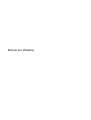 1
1
-
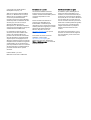 2
2
-
 3
3
-
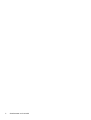 4
4
-
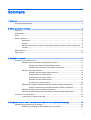 5
5
-
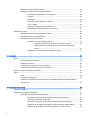 6
6
-
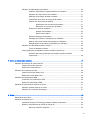 7
7
-
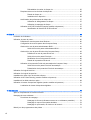 8
8
-
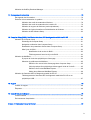 9
9
-
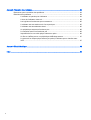 10
10
-
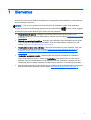 11
11
-
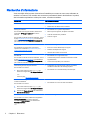 12
12
-
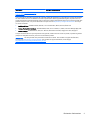 13
13
-
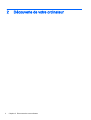 14
14
-
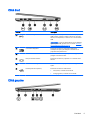 15
15
-
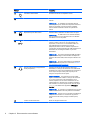 16
16
-
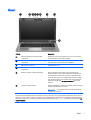 17
17
-
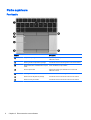 18
18
-
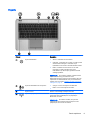 19
19
-
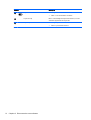 20
20
-
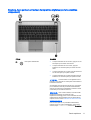 21
21
-
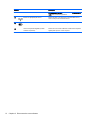 22
22
-
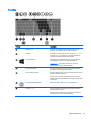 23
23
-
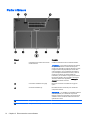 24
24
-
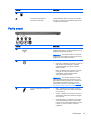 25
25
-
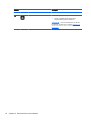 26
26
-
 27
27
-
 28
28
-
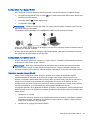 29
29
-
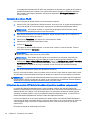 30
30
-
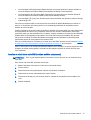 31
31
-
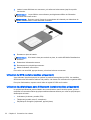 32
32
-
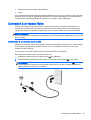 33
33
-
 34
34
-
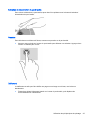 35
35
-
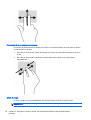 36
36
-
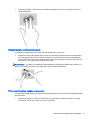 37
37
-
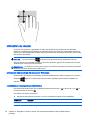 38
38
-
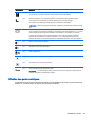 39
39
-
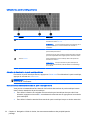 40
40
-
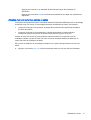 41
41
-
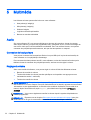 42
42
-
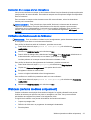 43
43
-
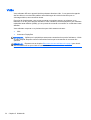 44
44
-
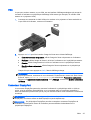 45
45
-
 46
46
-
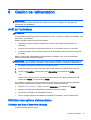 47
47
-
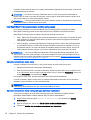 48
48
-
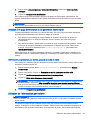 49
49
-
 50
50
-
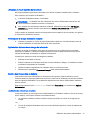 51
51
-
 52
52
-
 53
53
-
 54
54
-
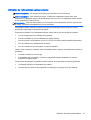 55
55
-
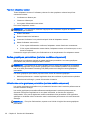 56
56
-
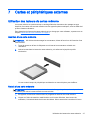 57
57
-
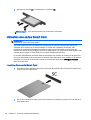 58
58
-
 59
59
-
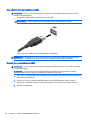 60
60
-
 61
61
-
 62
62
-
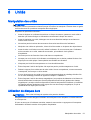 63
63
-
 64
64
-
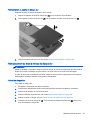 65
65
-
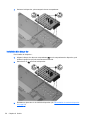 66
66
-
 67
67
-
 68
68
-
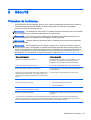 69
69
-
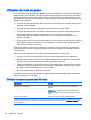 70
70
-
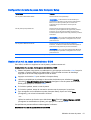 71
71
-
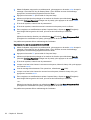 72
72
-
 73
73
-
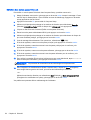 74
74
-
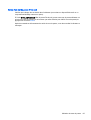 75
75
-
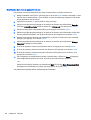 76
76
-
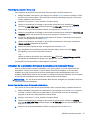 77
77
-
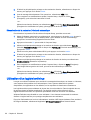 78
78
-
 79
79
-
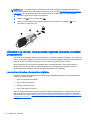 80
80
-
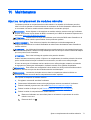 81
81
-
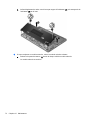 82
82
-
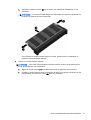 83
83
-
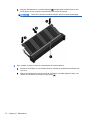 84
84
-
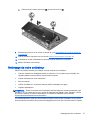 85
85
-
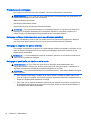 86
86
-
 87
87
-
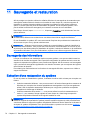 88
88
-
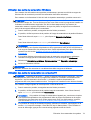 89
89
-
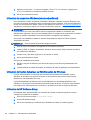 90
90
-
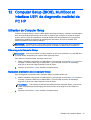 91
91
-
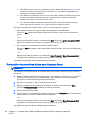 92
92
-
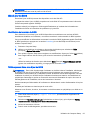 93
93
-
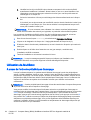 94
94
-
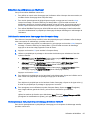 95
95
-
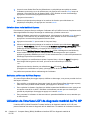 96
96
-
 97
97
-
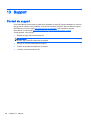 98
98
-
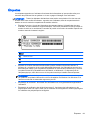 99
99
-
 100
100
-
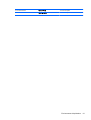 101
101
-
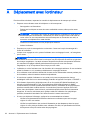 102
102
-
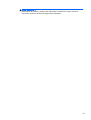 103
103
-
 104
104
-
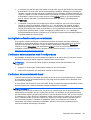 105
105
-
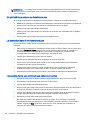 106
106
-
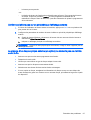 107
107
-
 108
108
-
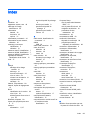 109
109
-
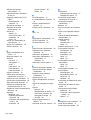 110
110
-
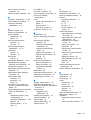 111
111
-
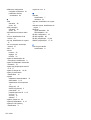 112
112
HP EliteBook Folio 9480m Base Model Notebook PC Manuel utilisateur
- Catégorie
- Des cahiers
- Taper
- Manuel utilisateur
Documents connexes
-
HP EliteBook Folio 1040 G2 Base Model Notebook PC Manuel utilisateur
-
HP ZBook 15 Mobile Workstation (ENERGY STAR) Manuel utilisateur
-
HP ZBook 15 G2 Mobile Workstation Manuel utilisateur
-
HP ZBook 17 G2 Mobile Workstation Manuel utilisateur
-
HP ZBook 17 Mobile Workstation (ENERGY STAR) Manuel utilisateur
-
HP ProBook 640 G1 Notebook PC Manuel utilisateur
-
HP ZBook 15u G3 Base Model Mobile Workstation Manuel utilisateur
-
HP ENVY 15-J091EF Le manuel du propriétaire
-
HP ZBook 15u G3 Base Model Mobile Workstation Manuel utilisateur
-
HP EliteBook Folio 1040 G2 Base Model Notebook PC Manuel utilisateur